¿Te preguntas cómo evitar que WordPress te olvide y seguir conectado a tu sitio web?
Si usas WordPress a diario, salir desconectado de vez en cuando puede ser muy molesto. La funcionalidad Recuérdame evita que esto ocurra, pero su duración por defecto puede no ser suficiente para algunas personas.
En esta guía, le mostraremos cómo evitar que WordPress se olvide de usted ampliando su característica nativa Recuérdame.
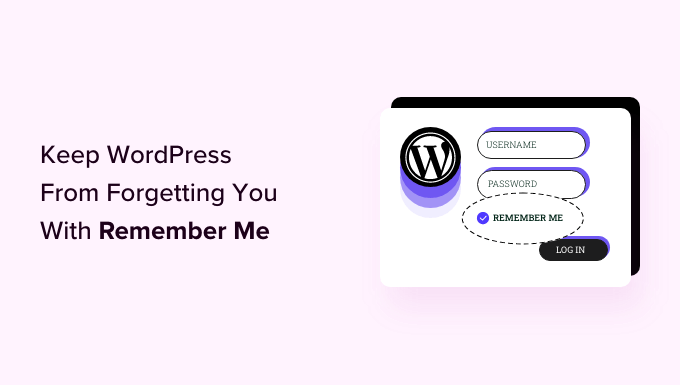
¿Qué es la función Recuérdame en WordPress?
En WordPress, la característica de acceso “Recuérdame” permite a los usuarios permanecer conectados al sistema de gestión de contenidos (CMS) durante unas 2 semanas. Así, si un usuario cierra WordPress y tiene esta característica activada, accederá automáticamente la siguiente vez que abra WordPress dentro de esas 2 semanas.
Este es el aspecto de la casilla de verificación “Recuérdame” en la página de acceso de WordPress:
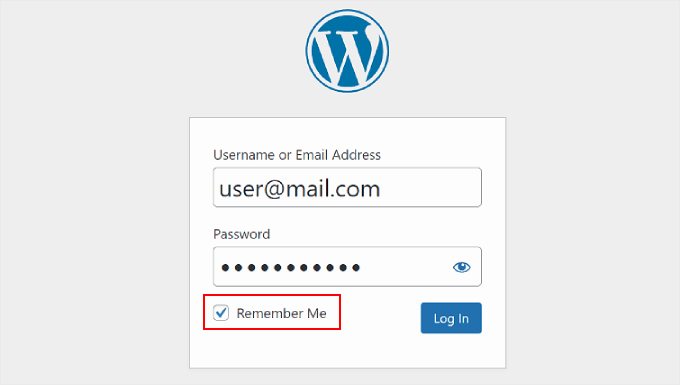
Si los usuarios de WordPress olvidan sus credenciales de acceso, no tendrán que preocuparse de restablecerlas, ya que accederán automáticamente. Así, podrán empezar a trabajar en sus sitios web de WordPress de inmediato.
Dicho esto, 2 semanas pueden no ser suficientes para las personas que trabajan con frecuencia en su sitio web, como un bloguero o el propietario de una tienda online. Por eso muchos usuarios buscan soluciones para permanecer conectados mucho más tiempo.
En este artículo, le mostraremos diferentes métodos para evitar que WordPress olvide su login de usuario activando la funcionalidad ‘Always Remember Me’. Puede utilizar los siguientes enlaces para omitir rápidamente un método específico:
Método 1: Haz que WordPress siempre te recuerde usando un código personalizado (Recomendado)
Este método de código personalizado es para personas que quieren una forma sencilla de permanecer conectados en WordPress y no necesitan características adicionales para su URL de acceso a WordPress.
Si eres nuevo añadiendo código en WordPress, no te preocupes. Esta guía utilizará el plugin WPCode, que hace que el proceso sea seguro y fácil.
Nota: Esta guía utilizará la versión gratuita de WPCode. Dicho esto, si usted está buscando características más avanzadas como un modo de prueba y la lógica condicional, entonces usted puede actualizar a la versión WPCode Pro.
En primer lugar, tendrás que instalar y activar el plugin WPCode. Si necesita algunos consejos, marque / compruebe nuestra guía sobre cómo instalar un plugin de WordPress.
Después, dirígete a Fragmentos de código ” + Añadir frag mento desde el escritorio de administrador de WordPress. A continuación, pasa el ratón por encima de “Añade tu código personalizado (nuevo fragmento)” y haz clic en “Usar fragmento”.

Ahora, pongamos nombre al fragmento de código. En nuestro ejemplo, utilizaremos “fragmento de código Recuérdame”.
A continuación, en el menú desplegable Tipo de código, seleccione ‘Fragmento de código PHP’.
Dentro del cuadro Vista previa del código, debe copiar y pegar las siguientes líneas de código:
function wpbeginner_remember_me($expires) {
return 2419200; // Set the time in seconds (e.g., 2419200 for 4 weeks)
}
add_filter('auth_cookie_expiration', 'wpbeginner_remember_me');
Este código extenderá la funcionalidad Recuérdame a 4 semanas en lugar de 2 semanas. Puedes hacerlo más largo, pero asegúrate de establecer el tiempo en segundos.
Este es el aspecto que debe tener tu pantalla:
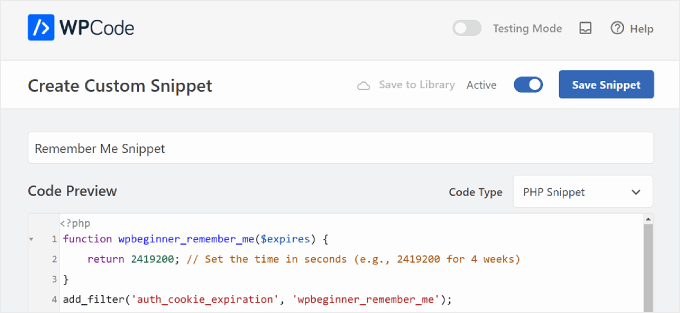
Si lo desea, también puede añadir el siguiente código justo debajo del código anterior para que la casilla de verificación Recuérdame esté marcada por defecto:
function wpbeginner_login_checkbox() {
?>
<script>
document.getElementById('rememberme').checked = true;
document.getElementById('user_login').focus();
</script>
<?php
}
add_filter('login_footer', 'wpbeginner_login_checkbox');
Una vez que haya copiado y pegado el código, desplácese hasta la sección Inserción.
Asegúrate de que las opciones ‘Auto Insertar’ y ‘Ejecutar en todas partes’ están seleccionadas. De esta forma, el código PHP se aplicará globalmente en todo tu sitio web.
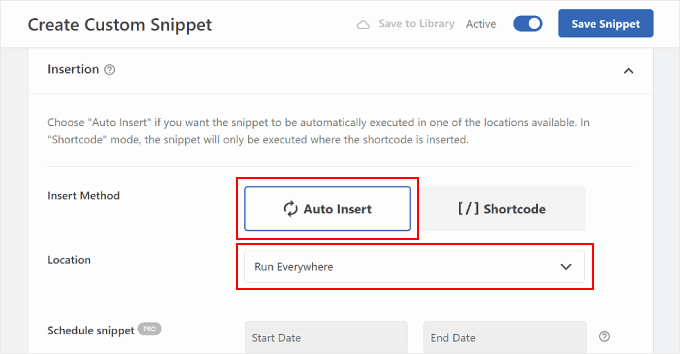
A continuación, activa el botón “Activo” del menú superior para que el código funcione de inmediato. A continuación, haz clic en “Guardar fragmento de código”.
Y eso es todo lo que necesita hacer para ampliar la característica Recuérdame para su pantalla de acceso de usuario de WordPress. Si se siente incómodo con la adición de código y desea un proceso aún más simple, entonces puede probar este método siguiente.
Método 2: Haga que WordPress le recuerde siempre usando InstallActivateGo.com Remember Me
El segundo método utiliza el plugin InstallActivateGo.com Remember Me. Es una buena alternativa al primer método si desea permanecer conectado a WordPress y optimizar sus procesos de acceso / identificación de usuarios.
En primer lugar, deberá instalar y activar el plugin. Para más información, marca / comprobar nuestra guía para principiantes sobre la instalación de plugins de WordPress.
A continuación, vaya a la página de ajustes del plugin InstallActivateGo Remember Me en su escritorio de administrador de WordPress.
A continuación, asegúrese de que la casilla de verificación “Desactivar” no está marcada. De lo contrario, el plugin no puede anular los ajustes de acceso por defecto de WordPress.
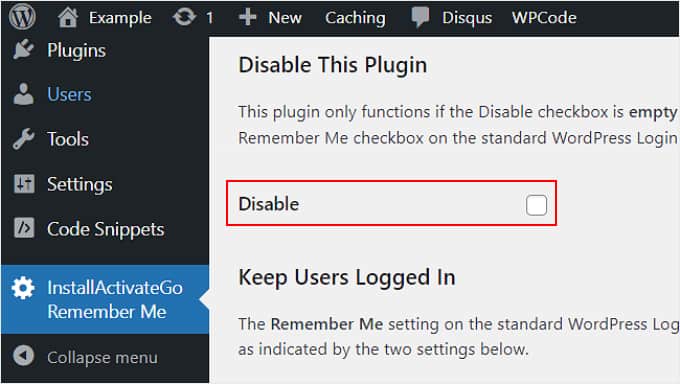
Debajo de la casilla de verificación, encontrará algunos ajustes para personalizar el formulario de acceso de WordPress.
En la opción “Establecer “Recuérdame” como predeterminado”, puede elegir si la función “Recuérdame” debe aplicarse a todos los accesos de usuarios a través del área de administración de WordPress, la página de inicio de sesión del sitio (por ejemplo, si tiene un sitio web de membresía), o ambos.
Alternativamente, puede seleccionar ‘No por defecto’ si desea que WordPress deje los ajustes de acceso a elección de cada usuario. Para ello, asegúrese de que la casilla “Recordar elección del usuario” está marcada.
En el campo “…¿durante cuánto tiempo?”, puede especificar cuántos días puede permanecer conectado un usuario.
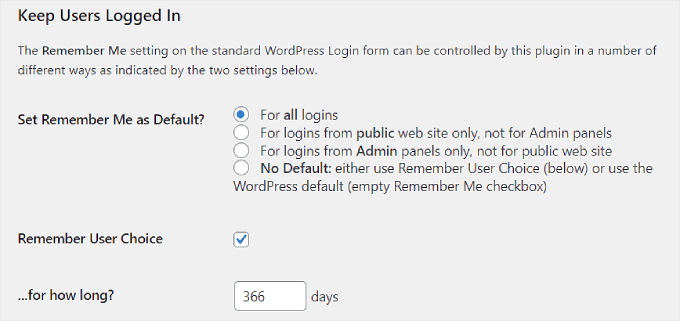
Cuando todo esté en orden, desplázate hacia abajo y haz clic en “Guardar cambios”.
Y ya está. No necesitará volver a ver el formulario de acceso a WordPress cuando abra el área de administrador de WordPress, ya que habrá accedido desde el principio.
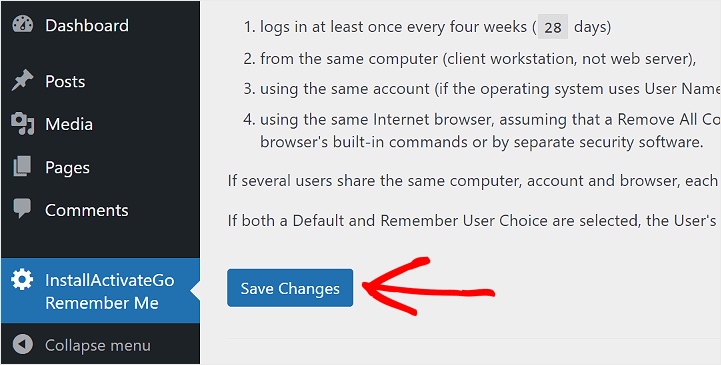
Qué tener en cuenta al activar WordPress Remember Me
En WPBeginner, entendemos lo frustrante que es salir desconectado inesperadamente de WordPress, especialmente cuando estás en medio de algo importante. Pero hay una buena razón por la que WordPress normalmente te mantiene conectado solo durante 14 días.
Se trata de proteger su sitio de los ciberdelincuentes. Esta gente suele intentar entrar en tu WordPress adivinando contraseñas o mediante ataques de fuerza bruta.
Si gestionan su ordenador u obtienen acceso remoto, podrían piratear fácilmente su sitio de WordPress. A su vez, podrían causar verdaderos problemas a la seguridad de su sitio web. En otras palabras, el límite de 14 días es como una capa extra de defensa contra estos riesgos potenciales.
La buena noticia es que aún puedes prolongar la característica Recuérdame sin comprometer la seguridad de tu sitio web. Aquí tienes algunos consejos:
- Active la protección por contraseña en la pantalla de acceso de WordPress. Entonces, los usuarios deberán introducir un nombre de usuario y una contraseña adicionales antes incluso de llegar a la página de acceso.
- Limite los intentos de acceder / acceso en su sitio web WordPress. Cuando un usuario no autorizado no consiga acceder a la página de administrador después de varias veces, WordPress lo bloqueará automáticamente.
- Añadir autenticación de dos factores a WordPress. Esta característica requerirá que los nuevos usuarios utilicen un código adicional en su pantalla de acceso después de introducir sus credenciales de acceso. Si no tienen el código correcto, no podrán acceder.
Para más información acerca de la protección de sitios en WordPress, puede marcar / comprobar nuestra guía definitiva sobre seguridad en WordPress.
Esperamos que este artículo te haya ayudado a aprender cómo evitar que WordPress te olvide ampliando la característica Recuérdame. Puede que también te interese saber cómo eliminar la opción Recuérdame y cómo añadir un acceso con un solo clic de Google en WordPress.
If you liked this article, then please subscribe to our YouTube Channel for WordPress video tutorials. You can also find us on Twitter and Facebook.





Syed Balkhi says
Hey WPBeginner readers,
Did you know you can win exciting prizes by commenting on WPBeginner?
Every month, our top blog commenters will win HUGE rewards, including premium WordPress plugin licenses and cash prizes.
You can get more details about the contest from here.
Start sharing your thoughts below to stand a chance to win!
Coral Henderson says
This plugin did not work for me. Anyone know why? I’m also having other issues with my site such as things changing by themselves. I don’t know if this is to do with the theme or wordpress or what..
Coral Henderson says
Thanks for this. I always checked the remember me button but it was always unchecked when I went back to the site. I wonder if this is due to my site not being live yet? Dunno.
David chriss says
Hello, WP Beginner…
Does this will fix my site because in my site if user click on remember me button. it doesn,t remember them even if they checked remember me.
Also i using user ultra word press plugin. Does this compatible with that plugin
Please reply…
Alex Colburn says
Yes, this is a quick fix that saves a lot of time! Thank you.
Jayne Bodell says
Again, you seem to know our pain points. This has really been bothering me lately. Thanks much.